AutorsSK0 komentāriPēdējoreiz atjaunots 2011. gada 21. aprīlis
Šajā piemērā pieņemsim, ka vēlaties iestatīt modinātāju pulksten 12:30, lai apmeklētu sapulci.
1. Pieskarieties lietotnei “Kalendārs”.
2. Pieskarieties plusa ikonai apakšējā labajā stūrī, lai pievienotu notikumu.
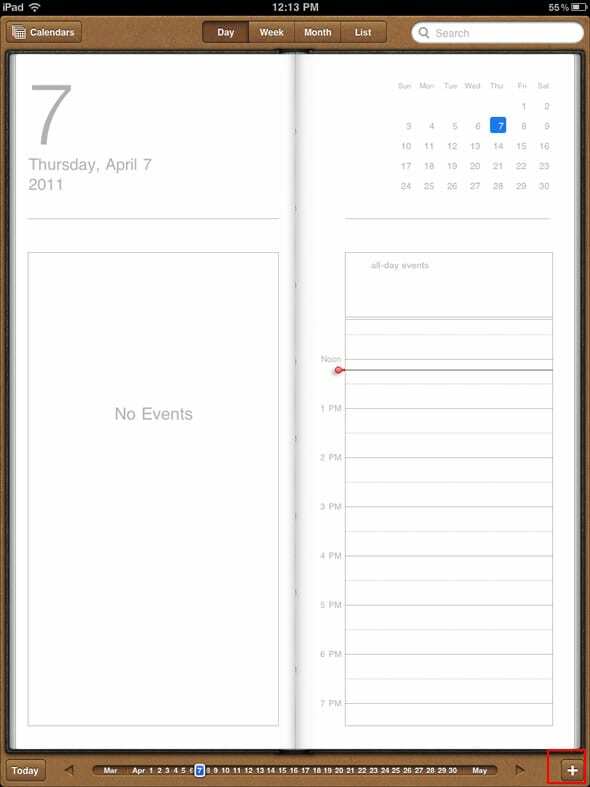
3. Ievadiet nosaukumu. Atrašanās vieta nav obligāta.
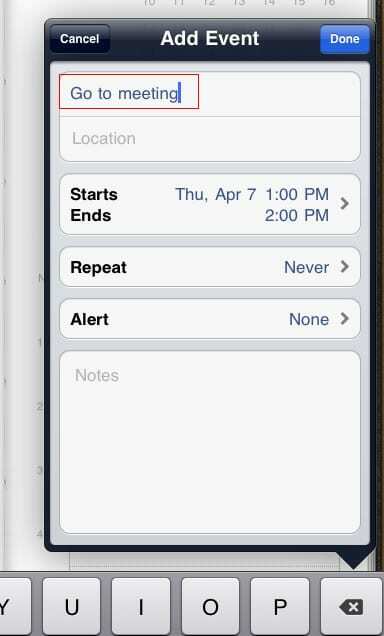
4. Pieskarieties sākuma un beigu laikam.
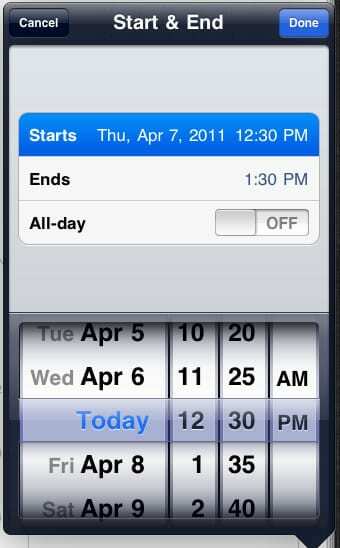
Tagad varat pielāgot sākuma laiku, ritinot uz augšu vai uz leju datuma/laika skalas.
5. Dariet līdzīgi laika beigām.
6. Lai saglabātu, pieskarieties pogai Gatavs.
7. Pieskarieties brīdinājuma laukam.
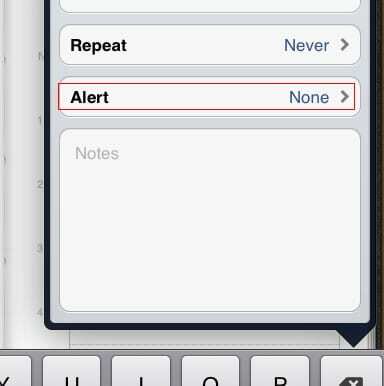
8. Atlasiet, cik minūtes pirms pasākuma vēlaties ļaut beigties.
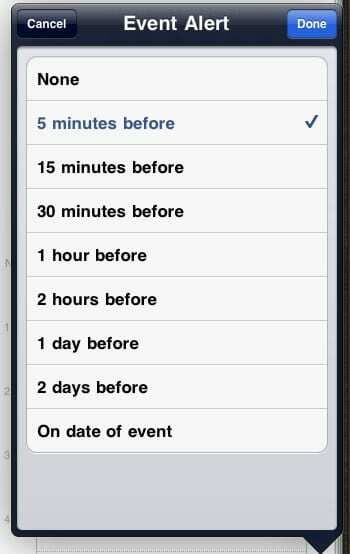
Ja atlasīsit “Nav”, brīdinājums netiks rādīts, bet pasākums tiks atzīmēts jūsu kalendārā.
8. Kad esat pabeidzis, pieskarieties pogai Gatavs.
9. Ja vēlaties, varat ievadīt otru modinātāju vai piezīmes.
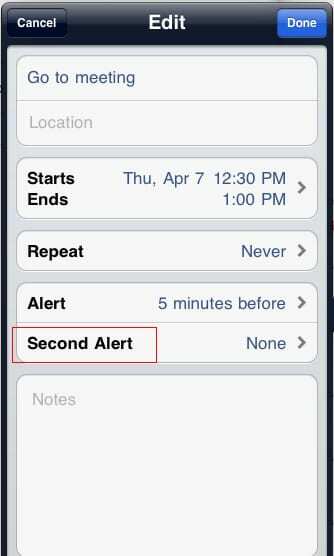
10. Lai saglabātu notikumu, dialoglodziņā “Pievienot notikumu” neaizmirstiet izdarīt Gatavs.
11. Tagad jūs redzat savā kalendārā atzīmēto notikumu.
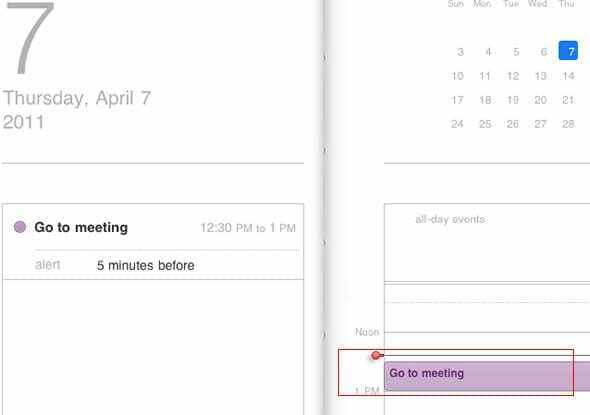
12. Pieskarieties notikumam, lai to rediģētu vai dzēstu, ja nepieciešams…
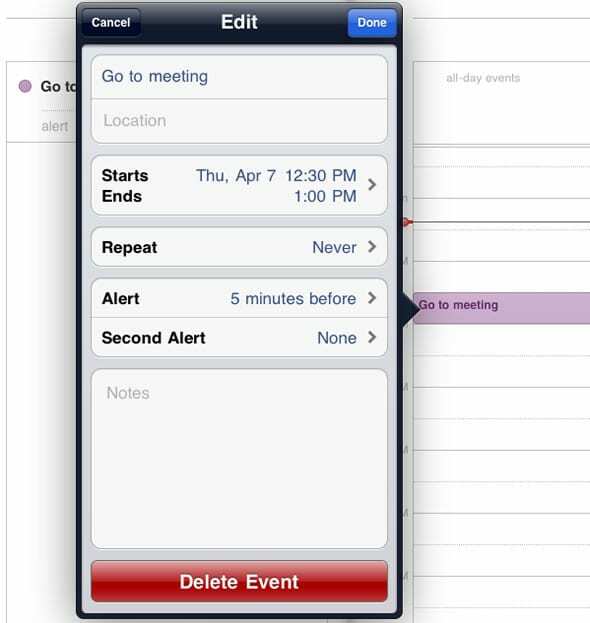
13. Kad pienāks laiks, jūsu iPad parādīsies brīdinājuma dialoglodziņš un atskanēs brīdinājuma skaņa
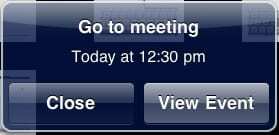
Tas tiek pieņemts, ka neesat izslēdzis brīdinājuma/paziņojumu skaņu. Brīdinājumi/paziņojumi tiek izslēgti, pārslēdzot sānu slēdzi iPad labajā pusē uz leju.

Apsēsts ar tehnoloģijām kopš agrīnās A/UX ienākšanas Apple, Sudz (SK) ir atbildīgs par AppleToolBox redakcionālo virzienu. Viņš atrodas Losandželosā, Kalifornijā.
Sudz specializējas visu macOS jomā, gadu gaitā ir pārskatījis desmitiem OS X un macOS izstrādi.
Iepriekšējā dzīvē Sudz strādāja, palīdzot Fortune 100 uzņēmumiem īstenot to tehnoloģiju un uzņēmējdarbības pārveidošanas centienus.